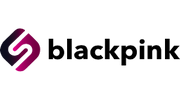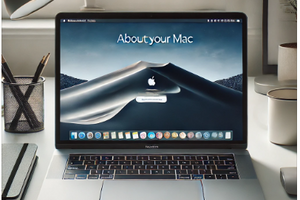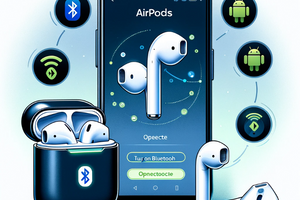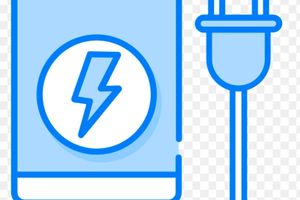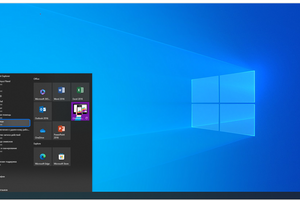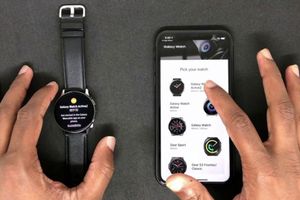Способ 1. Вход в BIOS через функциональную клавишу
1. Выключите компьютер.
2. Включите компьютер.
3. Нажмите F2 или ( Fn+F2 ) быстро и несколько раз. Доступ к BIOS может потребовать нескольких попыток. Другой способ войти в BIOS - нажать F12, а затем выбрать "Войти в настройки" в меню загрузки.
Способ 2. Вход в BIOS через кнопку Novo
1. Выключите компьютер. Найдите кнопку Ново.

2. Нажмите кнопку Novo, чтобы войти в меню загрузки Novo , выберите «Настройки BIOS», чтобы войти в BIOS.
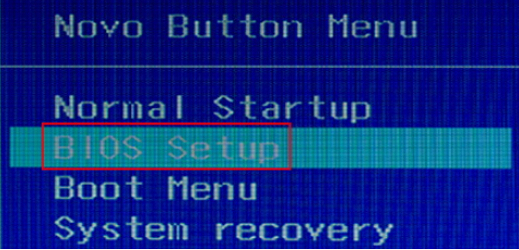
Способ 3. Чтобы войти в BIOS с Windows 10 и Windows 11 Desktop
Если компьютер загружается слишком быстро, времени для нажатия клавиши F2 может не хватить. Введите прошивку UEFI из Windows.
Используйте следующие шаги:
1. Нажмите кнопку меню "Пуск" или нажмите клавишу Windows на клавиатуре.
2. В левой части меню выберите значок «Настройки».
3. Windows 10: в окне «Настройки» выберите «Обновление и безопасность»
4. Выберите «Восстановление», затем «Перезагрузить сейчас»
Windows 11: выберите «Система », «Восстановление», «Расширенный запуск» и «Перезагрузить сейчас».
5. Меню "Настройки" появится после выполнения вышеуказанных действий. Нажмите «Устранение неполадок»
6. Выберите «Дополнительные настройки»
7. Нажмите «Параметры микропрограммы UEFI» , затем выберите «Перезагрузить».
8. Появится интерфейс утилиты настройки BIOS.
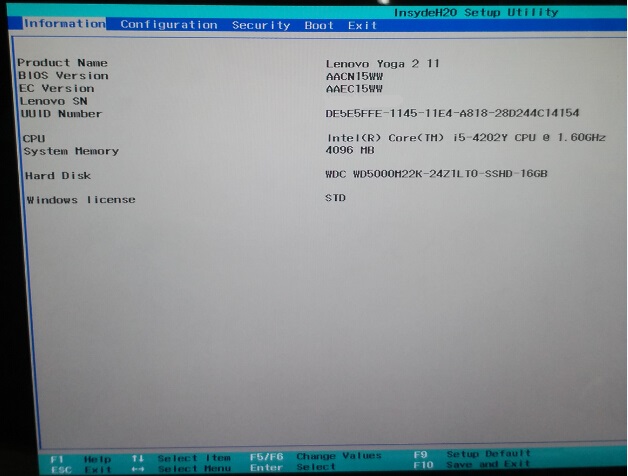
Способ 4. Чтобы войти в BIOS с рабочего стола Windows 8/8.1
1. Наведите курсор на правый верхний угол экрана, переместите указатель мыши вниз и нажмите «Настройки».
2. Нажмите кнопку «Изменить настройки компьютера».
3. Нажмите «Обновление и восстановление».
4. Выберите «Восстановление». Затем «Перезагрузить сейчас»
5. После выполнения описанной выше процедуры появится меню «Параметры». Нажмите «Устранение неполадок».
6. Выберите "Дополнительные параметры".
7. Нажмите «Прошивка UEFI»
8. Выберите «Перезагрузить» .
9. Теперь отображается интерфейс утилиты настройки BIOS